Anatomía de los componentes de una placa base

La placa base, también conocida como placa madre o motherboard, es uno de los componentes más importantes de cualquier computadora.
Es el componente que conecta todos los demás componentes y permite que funcionen juntos de manera sincronizada.
En esta guía, vamos a hacer una anatomía de los componentes de una placa base y describir cada uno de ellos en detalle.
- Zócalo de CPU: el zócalo de CPU es el lugar donde se instala el procesador en la placa base. Hay varios tipos de zócalos de CPU, cada uno diseñado para soportar un tipo específico de procesador. Algunos de los zócalos más comunes incluyen LGA 1151, LGA 1200, AM4 y TR4.
- Chipset: es un conjunto de circuitos integrados que se encargan de controlar y coordinar las diferentes funciones de la placa base. Hay dos tipos de chipsets: el Northbridge y el Southbridge. El Northbridge se encarga de la comunicación entre la CPU, la memoria RAM y la tarjeta gráfica, mientras que el Southbridge se encarga de la comunicación entre el resto de los componentes, como el disco duro, las unidades ópticas y las tarjetas de expansión.
- Ranuras de expansión: son los lugares donde se instalan las tarjetas de expansión, como las tarjetas gráficas, de sonido y de red. Los tipos de ranuras más comunes incluyen el PCI, el PCI-Express y AGP.
- Memoria RAM: es uno de los componentes más importantes de cualquier PC. Es donde se almacenan los datos que se están utilizando en ese momento, lo que permite que la CPU acceda a ellos de manera rápida y eficiente. Los tipos de memoria RAM más comunes incluyen DDR3, DDR4 y DDR5.
- Conectores SATA: se utilizan para conectar los dispositivos de almacenamiento, como los discos duros, discos de estado sólido y unidades ópticas. Los dispositivos SATA son muy comunes en las PC modernas, ya que ofrecen una alta velocidad de transferencia de datos y son fáciles de instalar.
- Conector de alimentación: es el lugar en la placa base donde se conecta el cable de alimentación de la fuente de poder. Este conector suministra energía a la placa base y a todos los componentes conectados a ella.
- Conectores del panel frontal: se utilizan para conectar los botones y los indicadores del panel frontal de la computadora. Estos conectores permiten que los usuarios enciendan y apaguen la computadora, ajusten el volumen del altavoz y controlen otras funciones del sistema.
- Conectores USB: se utilizan para conectar dispositivos USB, como impresoras, cámaras y dispositivos de almacenamiento externos. Los puertos USB son muy comunes en las computadoras modernas, ya que ofrecen una alta velocidad de transferencia de datos y son fáciles de usar.
- Conector Ethernet: se utiliza para conectar la PC a una Red de Área Local (LAN). Este conector permite que la computadora se conecte a otros dispositivos de la red, como otras computadoras, impresoras y routers, lo que permite la transferencia de datos y el acceso a recursos compartidos de la red.
- BIOS: es un firmware que se encarga de inicializar y configurar los componentes de hardware de la placa base durante el arranque de la PC. También se encarga de proporcionar una interfaz para configurar el sistema y diagnosticar problemas.
- Batería CMOS: es una pequeña batería que se utiliza para alimentar la memoria CMOS, que es una pequeña memoria que almacena la configuración del sistema, la hora y fecha actuales. La batería asegura que la configuración se mantenga incluso cuando la computadora está apagada.
- Puertos de audio: se utilizan para conectar dispositivos de audio, como altavoces, auriculares y micrófonos. Los puertos de audio permiten que la computadora reproduzca y grabe audio de alta calidad.
Las placas bases vienen en factores de forma. Estas dimensiones se refieren a las ubicaciones de los componentes dentro de ella.
A continuación, se presenta una lista de los principales factores de forma:
- ATX (Tecnología Avanzada Extendida): este es el factor de forma más común para las placas bases de escritorio. Las placas ATX tienen un tamaño de 305 mm x 244 mm y proporcionan suficiente espacio para alojar múltiples ranuras de expansión y conectores.
- Micro-ATX: este factor de forma es más pequeño que el ATX y mide 244 mm x 244 mm. Estas placas tienen menos ranuras de expansión y conectores, pero son más adecuadas para gabinetes de computadoras más pequeñas.
- Mini-ITX: este factor es más pequeño y mide 170 mm x 170 mm. Las placas Mini-ITX son adecuadas para sistemas de PC de bajo consumo de energía y están diseñadas para alojar una sola ranura de expansión y menos conectores.
- E-ATX (ATX Extendido): este factor es una variante del ATX y mide 305 mm x 330 mm. Las placas E-ATX proporcionan más ranuras de expansión y conectores que las placas ATX normales y están diseñadas para alojar sistemas de alta gama y servidores.
- BTX (Tecnología Equilibrada Extendida): este factor fue diseñado para reemplazar ATX proporcionando una mejor distribución del calor y una mejor gestión del flujo de aire. Sin embargo, el factor BTX no se hizo popular y se suspendió en 2006.
- ITX: este factor es más reciente, más pequeño que el Mini-ITX y mide 120 mm x 120 mm. Las placas ITX son muy compactas y están diseñadas para sistemas de bajo consumo de energía, como HTPC (Home Theater PC) y sistemas embebidos.
Estos son algunos de los factores de forma más comunes para las placas bases de computadora.
Cada factor de forma tiene sus propias ventajas y desventajas, y la elección adecuada dependerá del tipo de sistema que se quiera montar y de los requisitos específicos.
Veamos a continuación en profundidad, todos estos componentes en detalle y algunos más a tener en cuenta.
¿Qué es una placa base y como se compone?
Una placa base es simplemente una gran placa de circuito impreso electrónico, con muchos conectores para interconectar componentes que se comunican entre ellos por miles de pistas eléctricas que se propagan entre distintos conectores.
Teóricamente, la placa de circuito impreso no es necesaria, ya que se podría conectar todo junto usando una gran masa de cables.
👉 Profundiza más con las placas bases de alto rango en fichas comparativas
Sin embargo, el rendimiento sería desastroso, ya que las señales interferirían entre sí, y también habría pérdidas de energía notables al usar esta alternativa inviable como método.
Comenzamos este estudio y presentamos como ejemplo una típica placa base ATX.
La imagen a continuación corresponde a una ASUS Z97-Pro Gamer donde su apariencia, características y funciones se pueden encontrar en varios modelos similares.

El único problema con la imagen anterior es que hay muchos componentes visibles que no dejan ver con claridad lo que pasa en su interior.
A continuación, vamos a verlo de otra manera con un diagrama más simplificado.
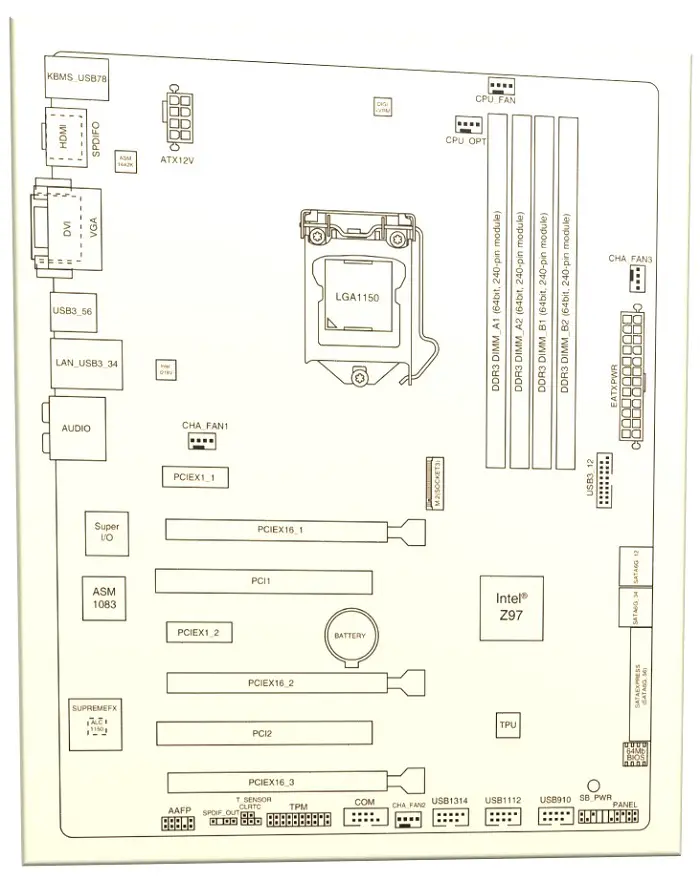
Así está mejor, aunque todavía hay muchos conectores y zócalos por analizar.
Comencemos desde la parte superior, la más importante de todas.
El zócalo de CPU: el cerebro de la placa base
El zócalo de CPU es uno de los componentes más importantes de la placa base.
Es el lugar donde se instala el procesador, también conocido como CPU (Unidad Central de Proceso), siendo el cerebro de la computadora y responsable de realizar todas las operaciones de cálculo y procesamiento de datos.
Está diseñado para soportar un tipo específico de procesador, y hay varios tipos de zócalos de CPU disponibles.
Algunos de los más comunes incluyen LGA 1151, LGA 1200, AM4 y TR4, cada uno diseñado para diferentes tipos de procesadores.
El proceso de instalación del procesador en el zócalo es delicado y requiere precaución para evitar dañar los pines o contactos.
Para instalar el procesador, se debe levantar la palanca de retención del zócalo, colocarlo asegurándose que los pines estén alineados correctamente, y luego bajar la palanca de retención para fijar el procesador en su lugar.
La elección del zócalo adecuado es crucial para garantizar la compatibilidad entre el procesador y la placa base.
Al seleccionar un procesador, es importante verificar el tipo de conector que utiliza, y asegurarse de que sea compatible con el zócalo de la placa base.
Además, se debe tener en cuenta la generación del procesador y la velocidad del reloj para garantizar un rendimiento óptimo del sistema.
Volvamos a la imagen del diagrama anterior, esta tiene una estructura etiquetada como LGA1150.
Esta es la descripción que usa Intel para describir el tipo de zócalo que se usa para conectar este tipo de procesadores.
Las siglas LGA significan Land Grid Array (Matriz de Cuadrícula Terrestre), un tipo común de tecnología de empaque para procesadores y otros circuitos integrados.
Los sistemas LGA tienen muchos pines pequeños adheridos en la placa base para proporcionar energía y comunicaciones a la CPU.
En la siguiente imagen, podemos ver en la izquierda, el soporte de metal que mantiene a la CPU en su lugar, mientras a la derecha podemos ver en perspectiva los pines que hacen contacto con la CPU.

¿Recuerdas el nombre de este modelo? LGA1150.
El número significa cuántos pines incorpora este zócalo y en definitiva, habrá zócalos con menos y más pines según la norma.
En general, cuanto más potencia y prestaciones tenga el procesador (en términos de número de núcleos, cantidad de memoria caché, etc.), más pines habrá en el zócalo.
Una gran cantidad de estas conexiones se utilizará para enviar y recibir datos al siguiente componente en la placa base.
El chipset: cruzando el Northbridge y el Southbridge
Si nos remontamos unos años atrás y visualizamos las placas bases de aquella época, habían dos chips adicionales integrados.
Juntos, se denominaban como un conjunto de chips (generalmente concatenados a un conjunto de chips) e individualmente se les llamó Northbridge (NB) y Southbridge (SB).
El primero manejaba la memoria del sistema y la tarjeta gráfica, el segundo procesaba los datos y las instrucciones para todo lo demás.

La imagen anterior muestra una placa base ASRock 939SLI32, claramente los chips NB / SB están ocultos debajo de los disipadores de calor de aluminio, aunque el más cercano al zócalo de la CPU es el Northbridge.
Unos años después de que existiera este modelo, tanto Intel como AMD lanzaron procesadores que tenían el chipset Northbridge integrado en la CPU.
Sin embargo, el chipset Southbridge, se mantuvo por separado y es probable que lo siga estando por un tiempo más previsible.
Curiosamente, ambos fabricantes de CPU han dejado de llamarlo Southbridge y por lo general se refieren a este chipset como un conjunto de chips (el nombre propio de Intel es PCH Concentrador Controlador de Plataforma), ¡Aunque sea solo un chip!
En un ejemplo más moderno de ASUS, el SB también está cubierto con un disipador de calor, así que vamos a analizar más de cerca a este procesador adicional.

Este chip es un controlador avanzado que maneja múltiples tipos y números de conexiones.
Específicamente, es un chipset Intel Z97 que ofrece las siguientes características:
- 8 carriles PCI-Express (versión 2.0 PCIe)
- 14 puertos USB (6 para la versión 3.0, 8 para la versión 2.0)
- 6 puertos Serial ATA (versión 3.0 SATA)
También tiene un adaptador de red integrado, un chip de sonido integrado, una salida de pantalla VGA y una gran cantidad de otros sistemas de control y temporización.
Otras placas bases tendrán conjuntos de chips más básicos / avanzados (como por ejemplo, más carriles PCIe), aunque en general, la mayoría de los conjuntos de chips ofrecen el mismo tipo de características.
Para esta placa base en particular, este es el procesador que maneja las ranuras PCIe de un solo carril, la tercera ranura de 16 carriles y la ranura M.2.
Como muchos conjuntos de chips más modernos, gestiona todas estas conexiones distintas mediante el uso de un conjunto de puertos de alta velocidad que se pueden cambiar a PCI-Express, USB, SATA o redes, según lo que se conecte en ese momento.
Esto desafortunadamente, limita la cantidad de dispositivos conectados a la placa base, a pesar de todas esas conexiones.

En el caso de la placa base ASUS de ejemplo, los puertos SATA (utilizados para conectar discos duros, discos de estado sólido, grabadoras ópticas, etc.) están agrupados como se muestra en la imagen anterior debido a esta limitación.
El bloque de 4 puertos en el medio usa las conexiones USB estándar del chipset, mientras que los dos de la izquierda usan algunas de estas conexiones de alta velocidad.
Entonces, si usa los de la izquierda, el chipset tendrá menos conexiones para otras ranuras. Lo mismo ocurre con los puertos USB 3.0.
Hay soporte hasta para 6 dispositivos, aunque 2 de estos puertos también consumirán las conexiones de alta velocidad.

La ranura M.2 que se utiliza para conectar la unidad SSD M.2, también utiliza el sistema rápido (junto con la tercera ranura PCI-Express de 16 carriles), sin embargo, en algunas combinaciones de CPU / placa base, estas ranuras se conectan directamente a la CPU, ya que muchas placas modernas tienen más de 16 carriles PCIe para distribuir y usar.
En la parte lateral de la placa base, hay una fila de conectores generalmente denominados en conjunto E/S (Entrada / Salida).
En este caso, el conjunto de chips del Southbridge solo gestiona algunos de ellos y son los siguientes:
- Conector PS/2: para teclados / ratones (arriba a la izquierda)
- Conector VGA: para monitores más antiguos / más baratos (parte superior central)
- Puertos USB 2.0: de color negro (abajo a la izquierda)
- Puertos USB 3.0: de color azul (parte inferior central)

El procesador de gráficos integrado de la CPU maneja los zócalos HDMI y DVI-D, aunque el resto se administra mediante chips adicionales.
La mayoría de las placas bases tienen una serie de pequeños procesadores adicionales para administrar todo tipo de dispositivos, más adelante los veremos en detalle.
Ranuras de expansión
Las ranuras de expansión son componentes de la placa base que permiten la instalación de tarjetas de expansión, que son dispositivos que se utilizan para mejorar o agregar nuevas capacidades a una computadora.
Algunos ejemplos comunes de tarjetas de expansión incluyen tarjetas de video, tarjetas de sonido, tarjetas de red, tarjetas Wi-Fi y tarjetas de captura de video.
Estas ranuras se encuentran típicamente en la parte inferior de la placa base, y su ubicación y número pueden variar según el modelo.
Las ranuras más comunes son PCI (Interconexión de Componentes Periféricos) y PCIe (Interconexión Express de Componentes Periféricos), que se utilizan para diferentes tipos de tarjetas de expansión.
La velocidad y el ancho de banda de las ranuras de expansión pueden variar dependiendo del modelo y de la versión de la placa base.
Las ranuras PCIe suelen ser más rápidas ofreciendo un mayor ancho de banda que las ranuras PCI, lo que las hace ideales para tarjetas de video de alta gama y otros dispositivos que requieran una transferencia de datos rápida.
Es importante tener en cuenta que la instalación de una tarjeta de expansión puede requerir la configuración del BIOS, así como la instalación de controladores y software adicionales en el sistema operativo.
Por lo tanto, es importante verificar la compatibilidad de la tarjeta de expansión con la placa base y el sistema operativo antes de realizar una compra.
Para profundizar sobre este tema, la memoria del sistema está conectada directamente al procesador central para aumentar el rendimiento, aunque hay otras ranuras en la placa base que están instaladas para una misma razón.
Usan la tecnología llamada PCI Express y cada procesador moderno tiene un controlador PCIe integrado.
Estos controladores pueden manejar múltiples conexiones (normalmente conocidas como carriles), aunque es un sistema de ‘punto a punto’, lo que significa que los carriles en la ranura no se comparten con ningún otro dispositivo.
En este ejemplo de la imagen a continuación, el controlador PCI Express tiene 16 carriles.
La siguiente imagen muestra 3 ranuras: las dos superiores son PCI Express, mientras que la inferior es la más obsoleta llamada PCI (relacionada con PCIe, aunque mucho más lenta).
La pequeña ranura en la parte superior tiene la etiqueta PCIEX1_1 porque es un conector de un solo carril, mientras el de abajo es un conector de 16 carriles.

Si vuelves a ver la imagen al principio de la placa base completa, podrás apreciar que hay:
- 2 ranuras PCI Express de 1 carril
- 3 ranuras PCI Express de 16 carriles
- 2 ranuras PCI
Si el controlador de la CPU solo tiene 16 carriles, ¿Qué está pasando?
En primer lugar, solo PCIEX16_1 y PCIEX16_2 están conectados a la CPU, el tercero y las dos ranuras de un solo carril están conectados a otro procesador en la placa base.
En segundo lugar, si ambas ranuras se completan con dispositivos que usan 16 carriles PCIe, la CPU solo dedicará 8 carriles a cada uno.
Este es el caso de todas las CPU en la actualidad, tienen un número limitado de carriles, por lo que a medida que se conectan más dispositivos, cada uno obtiene un número menor de carriles para trabajar.
Las diferentes configuraciones de CPU tienen su propia manera de gestionarlo.
Por ejemplo, la placa base Gigabyte B450M Gaming tiene un conector PCIe de 16 carriles, un conector PCIe de 4 carriles y un conector M.2 que utiliza 4 carriles PCIe.
Con solo 16 carriles disponibles desde la CPU, el uso de dos ranuras obligará a la x16 que es más grande limitarse a 8 carriles.
Entonces, ¿Qué tipo de dispositivos usan esos conectores? Las opciones más comunes son:
- 16 carriles = tarjeta gráfica
- 4 carriles = unidades de estado sólido SSD
- 1 carril = tarjetas de sonido, adaptadores de red
La tarjeta gráfica tiene 16 carriles siendo la más larga, en comparación con la pequeña configuración de la tarjeta de sonido que tiene 1 carril.
Este último tiene muchos menos datos para transferir que el primero, por lo que no necesita todos esos carriles adicionales.
En el ejemplo de la placa base, como todos los demás, tiene muchos más zócalos y ranuras con conexiones para administrar, por lo que la CPU recibe la ayuda de otro procesador.
Ranuras de memoria RAM
La memoria RAM (Memoria de Acceso Aleatorio) es otro de los componentes más importantes de una placa base.
Es un tipo de memoria volátil que almacena temporalmente los datos y programas que se están ejecutando en la PC, y es necesaria para el funcionamiento adecuado del sistema operativo y los programas.
La cantidad y el tipo de memoria RAM que se puede instalar en una placa base pueden variar según el modelo.
La mayoría de las placas base modernas tienen múltiples ranuras de memoria, y pueden admitir diferentes cantidades de estos módulos en cada ranura.
La velocidad y el tipo de memoria que se puede instalar también puede variar según el modelo de la placa base.
Es importante tener en cuenta que la memoria RAM puede afectar significativamente el rendimiento de la computadora.
Si la cantidad de memoria es insuficiente para el sistema operativo y los programas que se están ejecutando, la PC puede volverse lenta o incluso bloquearse.
Por otro lado, si se instala demasiada memoria, puede ser un desperdicio de recursos y de costos monetarios.
Además, es importante que la memoria RAM instalada sea compatible con la placa base y otros componentes del sistema.
Por lo tanto, es recomendable investigar y comparar diferentes opciones de memoria RAM antes de realizar la compra.
Analizando más en profundidad, las ranuras alargadas que están más cerca del zócalo de la CPU, son los que aceptan los módulos de memoria DRAM, también denominado memoria del sistema.
El número de ranuras DRAM depende principalmente de la CPU, ya que el controlador de memoria está integrado en el procesador.
En el ejemplo que estamos viendo, la CPU que encaja en esta placa tiene 2 controladores de memoria, cada uno de los cuales maneja 2 unidades de memoria, por lo que hay 4 ranuras en total.
Puedes ver que los zócalos de memoria están coloreados de manera que te permiten saber cuáles están administrados por qué controlador.
Se les llama comúnmente canales de memoria, por lo que el canal #1 maneja dos de las ranuras y el canal #2 maneja las otras dos de manera intercalada.

Ambos colores son así para permitir instalar los módulos en modo dual, ya que al utilizar ambas ranuras al mismo tiempo, aumenta el rendimiento general del sistema de memoria.
Digamos que tienes dos módulos de RAM, cada uno de 8 GB de capacidad.
No importa en qué ranuras las coloques, siempre tendrás un total de 16 GB de memoria disponible.
Sin embargo, si colocas ambos módulos en ambas ranuras negras o grises, la CPU tendrá esencialmente el doble de rutas posibles para acceder a esa memoria.
Al revés, un módulo en cada color, y el sistema se verá obligado a acceder a la memoria con solo un controlador de memoria.
Dado que solo puede administrar una ruta a la vez, no es difícil notar que esto no ayuda al rendimiento.
Esta combinación de procesador / placa base utiliza chips DDR3 SDRAM (velocidad doble de datos versión 3, memoria de acceso aleatorio dinámica síncrona) y cada ranura contiene un SIMM o DIMM.
IMM significa Módulo de Memoria en Línea, la S y la D se refieren al módulo que tiene un lado completo de chips o ambos lados (simple o doble).
A lo largo del borde inferior del módulo de memoria hay muchos conectores chapados en oro, y este tipo de memoria tiene 240 de ellos, en total 120 de cada lado.
Estos proporcionan las señales de datos y energía adecuadas a los módulos.

Los módulos más grandes te permitirían tener más memoria, aunque toda la configuración está limitada por los pines de la CPU (casi la mitad de los 1150 pines en este ejemplo están dedicados a manejar estos chips de memoria) y para todos las pistas eléctricas de la placa base.
La industria de las computadoras se ha quedado con el uso de 240 pines en los módulos de memoria desde 2004 y no muestra signos de cambio a corto plazo.
Para mejorar el rendimiento de la memoria, los chips simplemente funcionan más rápido con cada nueva versión lanzada.
En el ejemplo que vimos anteriormente, los controladores de memoria de la CPU pueden enviar y recibir 64 bits de datos por ciclo de reloj.
Entonces, con dos controladores, los módulos de memoria tendrán 128 pines dedicados a transferir información. Entonces, ¿Por qué 240 pines?
Cada chip de memoria en un módulo DIMM (16 en total, 8 de cada lado) puede transferir 8 bits por ciclo de reloj.
Eso significa que cada chip necesita 8 pines, solo para transferencias de datos, sin embargo, dos chips comparten los mismos pines de datos, por lo que solo 64 de los 240 pines son para datos.
Los 176 pines restantes son necesarios para fines de sincronización y referencia, transmitir las direcciones de los datos (ubicación de donde están los datos en el módulo), controlar los chips y proporcionar energía eléctrica.
¡Entonces, podrás notar que tener más de 240 pines, no necesariamente mejorará las cosas!
Los conectores SATA
Los conectores SATA (Tecnología Avanzada en Serie Adjunta) son un tipo de conector utilizado para conectar dispositivos de almacenamiento de datos, como discos duros y unidades de estado sólido a una placa base.
Estos conectores son más comunes que los conectores IDE (Electrónica de Unidad Integrada), que solían ser la norma para la conexión de discos duros en las computadoras.
Suelen estar ubicados en la parte inferior de la placa base y se conectan a los dispositivos de almacenamiento mediante un cable SATA.
También pueden tener diferentes velocidades de transferencia de datos, y las versiones más recientes son más rápidas que las versiones antiguas.
Por ejemplo, SATA 3.0 tiene una velocidad máxima de transferencia de datos de 6 gigabits por segundo (Gbps), mientras que SATA 1.0 solo tiene una velocidad máxima de transferencia de datos de 1.5 Gbps.
Además, los conectores SATA pueden admitir diferentes modos de operación, como AHCI (Interfaz de Controlador de Host Avanzada) y RAID (Matriz Redundante de Discos Independientes).
AHCI es un modo de operación que permite a la PC comunicarse con dispositivos SATA de manera más eficiente, mientras que RAID es un modo que permite combinar varios discos duros para aumentar la capacidad de almacenamiento o mejorar la redundancia de datos.
El conector de alimentación
El conector de alimentación es responsable de suministrar energía a todos los demás componentes de la computadora.
Suele ser un conector de 24 pines que se conecta a la fuente de poder de la computadora.
Este conector es esencial para garantizar un suministro de energía adecuado y estable a los componentes internos.
Es importante asegurarse de que el conector de alimentación esté conectado correctamente y de que la fuente tenga suficiente capacidad para suministrar energía a todos los demás componentes de la PC.
Es importante destacar que las fuentes de poder modernas también pueden tener conectores de alimentación adicionales, como el conector de 4 pines para la CPU y el conector de 6 u 8 pines para la tarjeta gráfica.
Estos conectores adicionales son importantes para garantizar un suministro de energía adecuado a los componentes que consumen mucha energía.
Conectores del panel frontal
Los conectores de panel frontal son los que se encuentran en la parte frontal de la placa base y que permiten la conexión de los cables que provienen de los botones, puertos y luces que se encuentran en la parte frontal del gabinete.
Estos conectores se utilizan para conectar dispositivos como los botones de encendido y reseteo, puertos USB y puertos de audio.
Suelen estar ubicados en la esquina inferior derecha de la placa base y pueden variar en cantidad y tipo dependiendo de la placa base en cuestión.
Es importante tener en cuenta la ubicación y el tipo de conectores al montar la placa base en el gabinete de la PC para asegurarse de que los cables de los dispositivos frontales estén conectados correctamente.
También suelen estar etiquetados para indicar su función, lo que facilita la conexión correcta de los dispositivos.
Es importante consultar el manual de la placa base para obtener información detallada sobre la ubicación y el tipo de conectores del panel frontal y las instrucciones para su conexión en su orden correcto.
Conectores USB
Los conectores USB (Bus Serie Universal) son un tipo de conector en la placa base que permite la conexión de dispositivos USB externos a la computadora.
Los dispositivos USB más comunes incluyen unidades flash, discos duros externos, teclados, ratones, impresoras y otros dispositivos de entrada y salida.
Estos conectores se encuentran en la parte trasera de la placa base y también pueden estar presentes en la parte frontal del gabinete de una computadora.
La mayoría de las placas bases modernas tienen varios puertos USB para permitir la conexión de múltiples dispositivos al mismo tiempo.
Estos puertos también pueden variar en velocidad, desde USB 1.0 y 2.0 hasta USB 3.0 y 3.1, lo que afecta la velocidad de transferencia de datos entre los dispositivos y la PC.
Los conectores USB son compatibles con la mayoría de los dispositivos USB, pero es importante tener en cuenta la compatibilidad de estos puertos en la placa base con los dispositivos que se utilizan.
Algunos dispositivos USB pueden requerir puertos específicos, como los puertos USB 3.0 en color azul, para lograr velocidades de transferencia de datos más rápidas.
También es importante tener en cuenta la cantidad de puertos USB disponibles en la placa base al planificar la conexión de dispositivos externos.
El conector Ethernet
El conector Ethernet es un tipo de conector que se encuentra en la placa base y que permite la conexión de la computadora a una Red de Área Local (LAN) o a Internet.
Estos conectores pueden ser de diferentes tipos, como el conector RJ45, que es el más común.
Se utiliza para conectar la computadora a un router, switch u otro dispositivo de red para permitir la comunicación y el intercambio de datos en la red.
Este conector es esencial para la conectividad de la computadora en una red de hogar u oficina.
La velocidad de conexión del conector Ethernet puede variar dependiendo de la velocidad de la red y del tipo de conector utilizado.
Los conectores más antiguos, como Ethernet 10Base-T, tienen una velocidad de conexión más lenta en comparación con los conectores más modernos, como Ethernet Gigabit (1000Base-T), que permite velocidades de conexión mucho más rápidas.
También puede ser utilizado para la conexión de otros dispositivos de red, como servidores, dispositivos de almacenamiento en red y cámaras de seguridad.
El BIOS
El BIOS (Sistema Básico de Entrada/Salida) es un componente esencial de la placa base que se encarga de la gestión de los dispositivos de entrada y salida del sistema y de la configuración del hardware en la computadora.
El BIOS se encuentra en un chip de memoria incorporado en la placa base y se activa cuando se enciende la computadora.
Proporciona una interfaz de usuario básica para acceder y cambiar la configuración del hardware.
Esto incluye la configuración del reloj del sistema, la configuración del disco duro, la configuración de los dispositivos de almacenamiento, la configuración de los puertos USB y de red, y otros aspectos importantes en la configuración del hardware.
También realiza una serie de comprobaciones durante el arranque del sistema para garantizar que los componentes del hardware funcionen correctamente.
Si se detecta un problema durante el proceso de arranque, el BIOS puede emitir una señal de error o enviar un mensaje de advertencia a la pantalla.
También puede ser actualizada para corregir errores o para agregar nuevas características y funcionalidades.
Las actualizaciones del BIOS se pueden descargar desde el sitio web del fabricante de la placa base y se pueden instalar a través de herramientas de software especializadas.
La batería CMOS
La batería CMOS es un componente importante que se utiliza para mantener la configuración del hardware de la computadora cuando la alimentación eléctrica se corta o se apaga.
Es una pequeña batería en forma de botón que se encuentra en la placa base y se utiliza para mantener la información de configuración del BIOS en la memoria CMOS.
La memoria CMOS por su parte, es una memoria no volátil que se utiliza para almacenar la información de configuración del BIOS, como la fecha y la hora del sistema, la configuración del disco duro, la configuración de los dispositivos de almacenamiento, la configuración de los puertos USB y de red, y otros aspectos importantes en la configuración del hardware.
Además se encarga de mantener esta información configurada en la memoria CMOS cuando la alimentación eléctrica se corta o se apaga.
Si esta batería se agota o se pone defectuosa, la información de configuración del BIOS se perderá cuando se apague la computadora y se tendrá que volver a configurar cuando se vuelva a encender.
En algunos casos, una batería CMOS defectuosa también puede causar problemas en el arranque del sistema.
Esta batería es fácilmente reemplazable y se puede comprar en la mayoría de las tiendas de electrónica.
Para reemplazarla, es necesario abrir el gabinete de la computadora y localizar el compartimento de la batería en la placa base.
La batería antigua se puede quitar con cuidado y se puede colocar una nueva en su lugar.
Después de reemplazarla, es necesario configurar la información del BIOS nuevamente para asegurarse de que la configuración del hardware sea correcta.
Los puertos de audio
Los puertos de audio permiten la conexión de dispositivos de audio externos, como altavoces, auriculares, micrófonos y otros dispositivos de entrada y salida de audio.
La mayoría de las placas bases modernas tienen al menos tres puertos de audio: un puerto de entrada de micrófono, un puerto de salida de auriculares y un puerto de entrada de línea.
Los puertos de entrada y salida de audio se identifican por diferentes colores para facilitar la identificación: el puerto de entrada del micrófono es rosa, el puerto de salida de auriculares es verde y el puerto de entrada de línea es azul.
Algunas placas bases también pueden tener puertos de audio adicionales, como un puerto de salida de línea para conectar a un amplificador externo, un puerto de entrada óptico para dispositivos de audio de alta calidad, o puertos de salida de altavoces adicionales para sistemas de sonido envolvente.
Estos puertos también pueden ser configurados a través del BIOS o mediante un software de control de audio para ajustar el volumen, la calidad de sonido y otros parámetros del audio.
Además, algunos puertos también pueden ser utilizados para transmitir señales de audio digital, como el audio HD.
Chips adicionales
Las CPU y los conjuntos de chips tienen un límite a lo que pueden admitir o conectarse, por lo que la mayoría de los fabricantes de placas bases ofrecen productos con características adicionales, gracias al uso de otros circuitos integrados.
Esto podría proporcionar puertos SATA adicionales, o proporcionar conexiones para dispositivos más antiguos.
La placa base de ASUS que se ha visto anteriormente no difiere en este caso.
Por ejemplo, el chip Nuvoton NCT6791D gestiona todos los conectores pequeños para ventiladores y sensores de temperatura integrados en la placa.
El procesador Asmedia ASM1083 junto a este, administra los dos zócalos PCI heredados, porque el chip Intel Z97 no tiene tal capacidad.

Aunque el conjunto de chips de Intel tiene un adaptador de red incorporado, utiliza algunas de esas valiosas conexiones de alta velocidad, por lo que ASUS agregó otro chip de Intel (el chip I218V) para administrar el conector Ethernet de color rojo que vimos en la imagen pasada en el conjunto de puertos de E/S.
La imagen anterior no hace justicia a lo pequeño que es este chip. ¡Solo mide 0.24 pulgadas, unos 6 mm cuadrados!
El chip de metal plateado con forma de estadio es un tipo de oscilador de cristal de cuarzo, que proporciona una señal de sincronización de baja frecuencia para que el chip de red se mantenga sincronizado.
Algo más que ofrece esta placa como extra es un chip para manejar audio.
Sí, el chipset Intel tiene su propio procesador de sonido integrado, aunque se ha omitido por las mismas razones en las que ASUS agregó un chip de red por separado, así como la mayoría de usuarios agrega una tarjeta gráfica para reemplazar el procesador gráfico integrado de la CPU. En otras palabras, ¡El chip extra es mejor!
No todos los chips adicionales en la placa base son para reemplazar los integrados, muchos están ahí para administrar o controlar el funcionamiento de la placa en general.
Estos pequeños chips son conmutadores PCI Express y ayudan a la CPU y al Southbridge a administrar los conectores PCIe de 16 carriles, cuando necesitan distribuir los carriles a más dispositivos.

Las placas bases con la capacidad de overclockear las CPU, los conjuntos de chips y la memoria del sistema son muy comunes, y muchas vienen con circuitos integrados adicionales para administrar esto.
En la imagen anterior con la placa de ejemplo, vemos un chip resaltado en rojo, ASUS está usando su propio diseño llamado TPU (Unidad de Procesamiento TurboV) que ajusta las velocidades y los voltajes del reloj a un nivel fino de control y ajuste.
El pequeño dispositivo Pm25LD512 a su lado, resaltado en azul, es un chip de memoria flash que almacena la configuración del reloj y el voltaje cuando la placa base está apagada, por lo que no tiene que rehacerlos cada vez que se enciende la PC.
Sin embargo, cada placa base tiene al menos un dispositivo de memoria flash, y esto es para almacenar el BIOS (el sistema operativo de inicialización de hardware básico que hace que todo funcione antes de cargar Windows, Linux, macOS, etc.)
El chip Winbond tiene solo 8 MB de tamaño, pero eso es más que suficiente para contener todo el software necesario.
Este tipo de memoria flash está diseñada para usar muy poca energía cuando está en uso y conservar los datos durante décadas.
Cuando se enciende la PC, el contenido de la memoria flash se copia directamente en la memoria caché de la CPU o en la memoria del sistema y luego se ejecuta desde allí para obtener el máximo rendimiento. Sin embargo, este no puede almacenarse en el tiempo.
Esta placa base, como todas las demás, utiliza una pila de celda CR2032 para alimentar un circuito de temporización simple, que realiza un seguimiento de los datos y el tiempo de la placa.
Por supuesto, la energía de una pila de celda no dura para siempre y una vez que se agota, la placa base tendrá una fecha / hora de inicio predeterminada en la memoria flash.
El módulo regulador de voltaje: potencia en su máximo esplendor
Para proporcionar el voltaje y la corriente necesaria para hacer funcionar la placa base y muchos de los dispositivos conectados a ella, la Fuente de alimentación de la PC tendrá varios conectores estándar para este propósito.
El principal conector es un ATX12V versión 2.4 de 24 pines mencionado anteriormente.
La cantidad de corriente que se puede extraer de los pines depende de la fuente, aunque los voltajes se establecen de fábrica y como norma industrial en +3.3, +5 y +12 voltios.

La mayor parte de la corriente de la CPU se extrae de los pines de 12 voltios, aunque para los sistemas modernos de gama alta no sea suficiente.
Para solucionar este problema, hay un conector de alimentación adicional de 8 pines que proporciona otros cuatro juegos de pines de 12V para su uso.

Los conectores de la fuente de poder tienen cables codificados por colores que ayudan a identificar para qué sirve cada cable, aunque los conectores de la placa base no digan demasiado.
Aquí vemos un diagrama de ambos puertos:
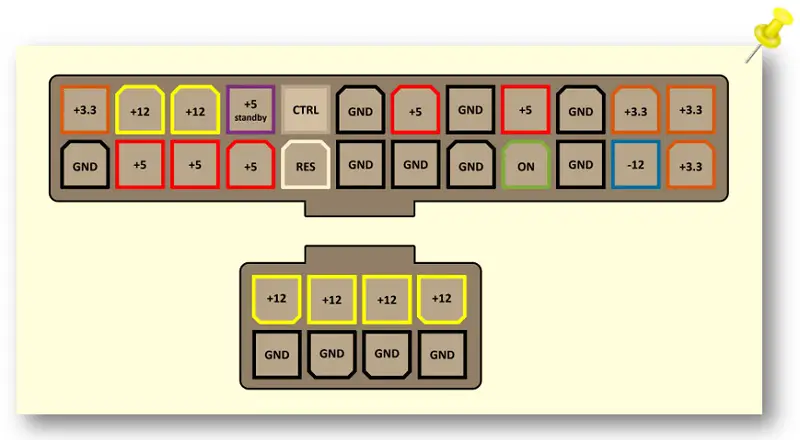
Las líneas de voltaje de +3.3V, +5V y +12V suministran energía a los diversos componentes de la placa base y también alimentan la CPU, la memoria DRAM y cualquier otro dispositivo conectado a las ranuras de expansión, como USB o PCI Express.
Sin embargo, cualquier dispositivo que use los puertos SATA necesitará energía directamente de la fuente de poder, y las ranuras PCI Express solo podrán proporcionar hasta 75W.
Si el dispositivo necesita más potencia, muchas tarjetas gráficas en ocasiones la necesitan, entonces también deberán conectarse directamente a la fuente.
Sin embargo, hay un problema mayor por tener suficientes pines de 12V, ya que las CPU no funcionan con ese voltaje.
Por ejemplo, las CPU de Intel diseñadas para ejecutarse en esta placa base ASUS Z97, funcionan con voltajes en torno a los 0.7 y 1.4 voltios.
No es un voltaje fijo, porque las CPU actuales varían la cantidad de voltaje al que están funcionando para ahorrar energía y reducir el calor, por lo que cuando está inactiva, puede funcionar con menos de 0.8 voltios.
Luego, con todos los núcleos completamente cargados y funcionando, aumenta a 1.4 voltios o más.
Las unidades de suministro de energía están diseñadas para convertir el voltaje de CA (Corriente Alterna) de la red (110 o 230, según el país) en voltajes de CC (Corriente Continua) fijos, por lo que se deben usar circuitos adicionales para reducirlos y variarlos según sea necesario.
Estos circuitos se denominan VRM (Módulos Reguladores de Voltaje) y se pueden detectar fácilmente en cualquier placa base.

Cada VRM se compone típicamente de 4 componentes:
- 1x Fase: (rojo)
- 2x MOSFET: transistores de conmutación de alta corriente (azul)
- 1x Inductor: también conocido como estrangulador (violeta)
- 1x Capacitor: (amarillo)
Cada VRM generalmente se denomina ‘Fase’ y se requieren múltiples fases, porque una sola no puede suministrar suficiente corriente para una CPU moderna (la placa base de ejemplo tiene 8 VRM, denominado sistema de 8 fases)

Los VRM generalmente son administrados en un chip por separado, que monitorea el dispositivo y conmuta los módulos según el voltaje requerido.
Estos se denominan controladores moduladores de ancho de pulso multifásicos. ¡ASUS las denomina EPU!
Todas estas piezas se calientan bastante cuando están funcionando, por lo que generalmente están cubiertas con un disipador de calor de metal para ayudar a disipar la energía residual.
Incluso una CPU estándar, como la Intel i7-9700K, puede consumir más de 100A de corriente cuando está completamente cargada.
Los VRM son muy eficientes, aunque no pueden cambiar los voltajes sin algunas pérdidas, combinado con el gran consumo de corriente.
Si has analizado correctamente esta guía, notarás también que hay un par de VRM para los módulos DRAM, aunque como no consumen casi la misma cantidad de corriente que una CPU, no se calientan tanto, por lo que no necesitan un disipador de calor.
Conectores adicionales internos
Los últimos conectores son los que controlan el funcionamiento básico de la placa base y la conexión de dispositivos y extensiones adicionales.
La siguiente imagen muestra un conjunto básico de controles, luces y pines de altavoz:

En este apartado tenemos:
- 1x interruptor de encendido suave
- 1x interruptor de reinicio
- 2x conectores LED
- 1x conector de altavoz
El interruptor de encendido es ‘suave’ porque en realidad no enciende y apaga la placa base, en cambio, los circuitos de la placa monitorean el voltaje a través de los dos pines para el interruptor y cuando están conectados entre sí (es decir, en cortocircuito), la placa base se encenderá o apagará, dependiendo de su estado actual.
Lo mismo se aplica al interruptor de reinicio, excepto que aquí la placa base siempre se apagará y luego se volverá a encender inmediatamente.
Estrictamente hablando, el interruptor de reinicio, el LED y los conectores de los altavoces no son absolutamente necesarios, aunque ayudan a proporcionar información y control básicos sobre la placa.

La mayoría de las placas bases tienen un conjunto similar de conectores adicionales como se aprecian en la imagen anterior.
De izquierda a derecha tenemos los siguientes conectores:
- Panel de audio: si el gabinete de la PC tiene conectores para auriculares / micrófono integrados, entonces se pueden conectar al chip de sonido integrado
- Audio digital: igual que el otro conector de audio, pero para S/PDIF
- Puente de borrado del BIOS: esto permite restablecer el BIOS a la configuración predeterminada de fábrica. También hay un conector de sonda térmica oculto detrás de él.
- Módulo de plataforma de confianza: se utiliza para ayudar a que la placa base y el sistema sean más seguros
- Puerto serial (COM): una interfaz antigua. ¿Alguien usa esto realmente?
También al lado, aunque no se visualizan, hay conexiones para ventiladores y puertos USB adicionales.
No todas las placas bases lucirán todas estas características, aunque muchas otras sí.
Conectando todo el circuito impreso
Antes de terminar de analizar la anatomía de una placa base, expliquemos brevemente cómo todos estos dispositivos están conectados entre sí.
Ya hemos mencionado sus partes detalladamente, pero ¿Qué son exactamente las líneas en relieve en el circuito de la placa?
En pocas palabras, son pequeñas tiras de cobre. Podrás ver algunas de ellas por debajo pintadas en negro para una mejor apariencia.
Sin embargo, esto es solo una pequeña cantidad de miles de trazas requeridas.
El resto se intercala entre las múltiples capas que componen la placa de circuito impreso completa.

Las placas bases sencillas y económicas pueden tener solo 4 capas, pero las más modernas tienen entre 6 u 8 capas, sin embargo, agregar más capas no mejora las cosas.
Se trata de cuántas trazas hay en total y de lo importante que es mantenerlas separadas y aisladas para evitar que interfieran entre sí.
Los diseñadores de placas bases utilizan software para ayudarlos a encontrar las mejores rutas para todas esas trazas, sin embargo, los ingenieros experimentados normalmente modificarán el diseño basándose en la evidencia de las investigaciones prácticas.
Dado que estas placas son PCB grandes, es posible que puedas fabricar tus propias placas si tienes una idea de cómo hacerlo, puedes leer este excelente tutorial sobre cómo fabricar un PCB.
Las placas bases son placas de circuitos grandes y complejas, repletas de procesadores, conmutadores, conectores y chips de memoria.
¿Cuáles son los beneficios de una placa base?
Algunos de los principales beneficios de una placa base para computadora son los siguientes:
- Conexión de componentes: la placa base conecta todos los componentes de la computadora, como el procesador, la memoria RAM, los dispositivos de almacenamiento y los dispositivos de entrada y salida, permitiendo que trabajen juntos de manera eficiente.
- Rendimiento: la calidad y capacidad de la placa base puede influir significativamente en el rendimiento general de la PC. Una placa bien diseñada y con características de alto rendimiento puede mejorar la velocidad de procesamiento, la capacidad de respuesta y la estabilidad del sistema.
- Actualización: también permite la actualización y el reemplazo de componentes. Por ejemplo, si quieres actualizar tu procesador o agregar más memoria RAM, necesitarás una placa base compatible con los nuevos componentes.
- Conectividad: también proporciona puertos y conectores para dispositivos externos, como el mouse, el teclado, los altavoces, los dispositivos de almacenamiento externo y otros dispositivos periféricos.
- Control y configuración: también incluye un chip BIOS que permite configurar diferentes opciones de la computadora, como el arranque, la velocidad del procesador, la memoria RAM y otros parámetros del sistema.
- Fiabilidad: la elección de una placa base de calidad y confiable puede mejorar la vida útil de la PC y reducir el riesgo de fallas y problemas relacionados con el hardware.
En resumen, la placa base es un componente esencial de la computadora que proporciona conexión y comunicación entre todos los componentes de la computadora.
La elección de una placa base adecuada y de alta calidad puede mejorar significativamente el rendimiento, la actualización y la conectividad del equipo, así como garantizar su fiabilidad a largo plazo.
Esta guía concluye aquí, si has llegado hasta aquí, al menos ya has aprendido cosas muy interesantes sobre las placas bases, el componente principal y más importante, como también el motor de interconexión del resto de componentes en una PC.
